如何在 iPhone 中同步收發 Gmail 郵件、通訊錄、行事曆
這是一個很簡單、很古老的應用,因為最近換手機剛好用得上,就順便記錄一下。
在 iPhone 上可以支援很多種郵件收發功能,包括相當好用的 iCloud 服務、Microsoft Exchange、Gmail、Yahoo! 信箱、AOL、Hotmail...等等。如果你是 Gmail 信箱的愛用者,希望能在 iPhone 上收發 Gmail 中的郵件的話,可以直接點「Gmail」這項目來新增郵件帳號(自動啟用 IMAP 的方式擷取郵件)。
不過直接在 iPhone 中新增 Gmail 帳戶的話,只能將 1.郵件、2.行事曆與 3.備忘錄等內容匯進來,另外一個最重要的「通訊錄」並不會自動同步進來(拿 Google 通訊錄到 iPhone 當電話簿用),而是必須改用 Microsoft Exchange 的方式來匯入 Gmail 郵件與通訊錄、行事曆等內容。只要設定一次,以後都可以輕鬆同步收發郵件、更新行事曆並共用通訊錄內容。
透過 Gmail (IMAP)來設定:可同步郵件、行事曆、備忘錄
透過 Microsoft Exchange 來設定:可同步郵件、行事曆、聯絡資訊(通訊錄)
在 iPhone 中使用 Microsoft Exchange 或 Gmail (IMAP) 兩種郵件收發方式除了是否同步「通訊錄」與「備忘錄」兩種服務的不同之外,在擷取或處理郵件的方式上也稍有差異,不過在 iPhone 中都可以支援、也都可以同時選擇開啟或不開啟,甚至也可同時匯入多個 Gmail 或其他外部信箱,相當方便!
使用方法:
第1步 拿出你的 iPhone 、點開進入桌面後,點一下「設定」圖示,進入設定選單後再點一下「郵件、聯絡資訊、行事曆」。
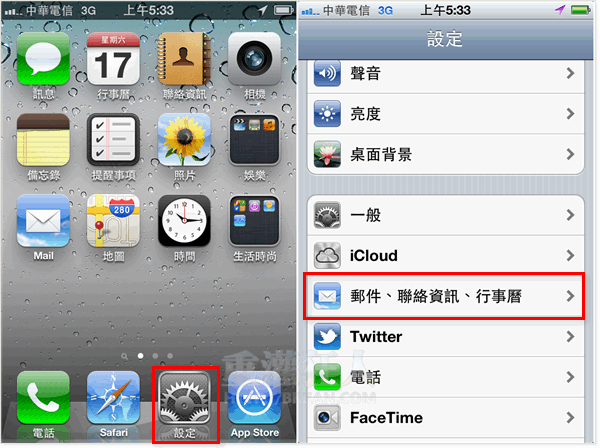
第2步 點一下「新增帳號...」,然後選擇「Microsoft Exchange」。
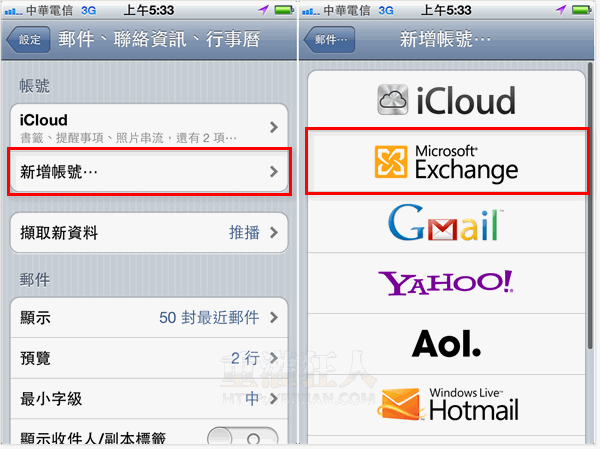
第3步 先在「電子郵件」欄位中輸入你的 Gmail 信箱,如「xxxxx@gmail.com」,然後分別輸入「使用者名稱」與「密碼」,設定完成後按一下右上角的「下一步」。
完成驗證後,會多出一個「伺服器」欄位,請在「伺服器」欄位中輸入「m.google.com」再按「下一步」按鈕進行驗證。
第4步 完成驗證後,我們可以自行設定要同步哪些資料,一般都是全開,然後再按一下「儲存」按鈕即可完成。
設定完成後,原本的郵件設定選單中會多出一個「Gmail」的項目,以後要調整同步項目或刪除郵件帳號都可以從這邊來調整。
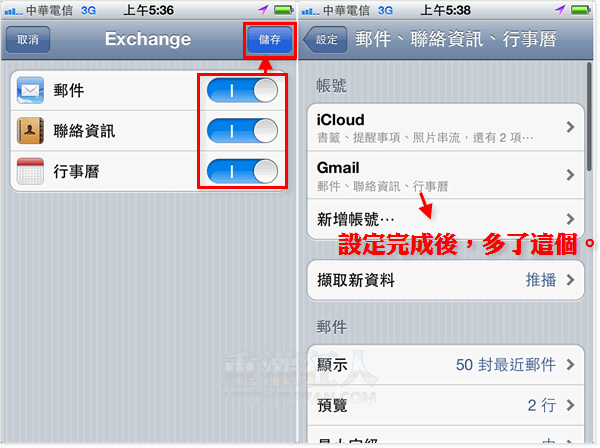
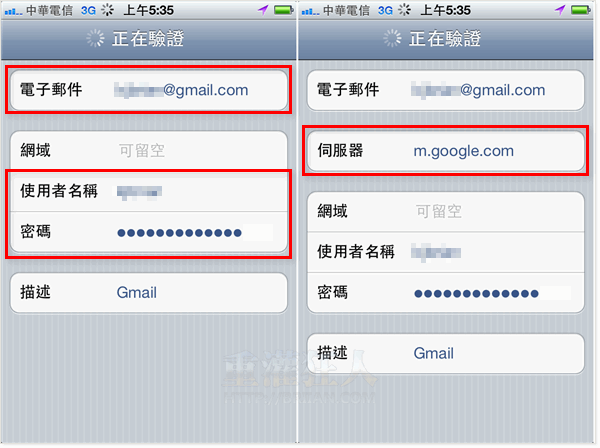
尊敬的狂人大大您好,小弟目前是在廣東工作的小小台商,有個I Phone日曆同步的問題想請教各位大大,小弟的手機是I Phone5 已JB 6.1.2 第一種方法之前可以用,就是用ExChange的方式設定Google日曆同步至I Phone日曆上,但是這種方法不知道為何突然無法使用了(之前確定可以使用),第二種方法就是看到網絡說可以使用CalDAV的方式但是設定之後日曆出現 無法使用SSL連接,總之還是無法使用,請問各位神人大大們是否能協助小弟幫忙一下呢,因為I Phone待機看日曆對小弟來說很重要很多行事曆都在上面,再次感恩了。這次我Po在某版的訊息,絕對不是打廣告,敬請原諒,網址http://iphone4.tw/forums/showthread.php?t=200711&p=819319&posted=1#post819319
再次感謝狂人大大的協助。